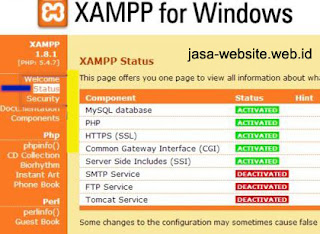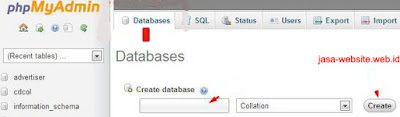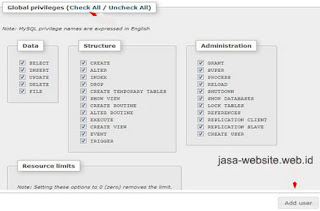Cara Membuat database di XAMPP dan Cara membuat user di phpMyadmin, database kalau istilah mudahnya ialah basis data dan arti keseluruhan dari databasi kurang lebihnya adalah kumpulan data yang disimpan secara sistematis di dalam komputer dan data tersebut dapat diolah kembali atau dimanipulasi menggunakan perangkat lunak (program aplikasi) untuk menghasilkan informasi.
Basis data atau database yang ingin saya kupas dalam posting kali ini dengan menggunakan Xampp.
xampp sendiri artinya sebuah perangkat lunak yang menggabungkan tiga aplikasi kedalam satu paket, yaitu Apache, MySQL dan PHPMyAdmin.
Dengan Xampp pekerjaan pembuatan website kita sangat dimudahkan karena dapat menginstallasi dan mengkonfigurasi ketiga aplikasi tersebut dengan sekaligus dan otomatis.
Uraian di atas saya kira cukup jelas antara xampp dan database , dan selanjutnya kita menuju tahap Cara membuat database dengan XAMPP , hal ini biasa di lakukan misalnya mau membuat website dari platform wordpress atau joomla dan sejenisnya , jadi sebelum data/konten website di publikasikan dengan xampp kita bisa mengedit / menginstal wordpress / joomla secara offline
Cara membuat database di XAMPP
1.untuk bisa membuat database dengan xampp ini anda harus sudah mendownload dan menginstall XAMPP di komputer anda, jika belum silahkan Download XAMPP di bawah ini


2.Untuk mengecek xampp sudah berhasil di install dengan sempurna anda bisa mengecek lewat browser internet dengan mengetikan alamat berikut http://localhost/xampp
dan untuk melihat fitur yang lainya anda juga bisa mengecek di fitur status nya , contohnya seperti gambar di bawah ini
3.Setelah xampp nya berfungsi dengan benar selanjutnya masuk ke tahap pembuatan user di php Myadmin
Pembuatan database dan user ini dilakukan sebelum menginstal wordpress atau joomla karena website platform wordpress/joomla ini berbeda dengan website berplatform blogger
3.Setelah xampp nya berfungsi dengan benar selanjutnya masuk ke tahap pembuatan user di php Myadmin
Pembuatan database dan user ini dilakukan sebelum menginstal wordpress atau joomla karena website platform wordpress/joomla ini berbeda dengan website berplatform blogger
wordpress merupakan aplikasi website yang membutuhkan database untuk menyimpan data-data yang kita gunakan.
4.selanjutnya masuk ke menu phpmyadmin di XAMPP , caranya ketik di browser alamat seperti ini http://localhost/phpmyadmin maka akan muncul tampilanya seperti gambar di bawah ini
Keterangan :
Pada menu Database silahkan masukkan nama database yang diinginkan kemudian klik Create (Ingat nama database tersebut karena nantinya akan menggunakannya nama database tersebut) panduan gambarnya seperti di bawah ini
5.untuk contoh disini saya menggunakan nama database jasa
Sekarang saatnya untuk menambahkan nama user untuk database yang baru saja kita buat , maka selanjutnya masuk ke database yang sudah dibuat (adanya di bagian sebelah kiri) sewaktu baru masuk , lihat menu Privileges lalu klik Add user , contohnya seperti gambar di bawah ini
6.setelah klik add user maka akan muncul formulir pembuatan user baru , lalu silahkan isi username tersebut (anda bisa mengisikannya dengan nama apa saja yang penting Anda harus inget/hafal)
7.selanjutnya isikan juga host, gunakan use text field saja, lalu isikan dengan localhost , kemudian isikan password 2 kali (harus sama)
8.beri tanda centang grant all privileges on database , contohnya seperti gambar di bawah ini
9.selanjutnya halamanya Scroll ke bawah dan akan menemukan opsi Global Privileges yang fungsinya untuk memberikan hak akses kepada user untuk mengelola semua database , maka klik Check All saja , Lalu tekan tombol Add User. contohnya seperti gambar dibawah ini
Demikian panduan website Cara membuat database dengan XAMPP dan sekaligus Cara membuat user di phpmyadmin.
pada dasarnya aplikasi XAMPP sudah mempunyai pengaturan default untuk user yang namanya “root” dan tanpa menggunakan password.
Jadi jika kita mau menggunakan user default tersebut juga tidak masalah, jadi pilihanya ada di tangan anda masing-masing.
Selamat mencoba dan semoga bermanfaat.
4.selanjutnya masuk ke menu phpmyadmin di XAMPP , caranya ketik di browser alamat seperti ini http://localhost/phpmyadmin maka akan muncul tampilanya seperti gambar di bawah ini
Keterangan :
Pada menu Database silahkan masukkan nama database yang diinginkan kemudian klik Create (Ingat nama database tersebut karena nantinya akan menggunakannya nama database tersebut) panduan gambarnya seperti di bawah ini
5.untuk contoh disini saya menggunakan nama database jasa
Sekarang saatnya untuk menambahkan nama user untuk database yang baru saja kita buat , maka selanjutnya masuk ke database yang sudah dibuat (adanya di bagian sebelah kiri) sewaktu baru masuk , lihat menu Privileges lalu klik Add user , contohnya seperti gambar di bawah ini
6.setelah klik add user maka akan muncul formulir pembuatan user baru , lalu silahkan isi username tersebut (anda bisa mengisikannya dengan nama apa saja yang penting Anda harus inget/hafal)
7.selanjutnya isikan juga host, gunakan use text field saja, lalu isikan dengan localhost , kemudian isikan password 2 kali (harus sama)
8.beri tanda centang grant all privileges on database , contohnya seperti gambar di bawah ini
9.selanjutnya halamanya Scroll ke bawah dan akan menemukan opsi Global Privileges yang fungsinya untuk memberikan hak akses kepada user untuk mengelola semua database , maka klik Check All saja , Lalu tekan tombol Add User. contohnya seperti gambar dibawah ini
Demikian panduan website Cara membuat database dengan XAMPP dan sekaligus Cara membuat user di phpmyadmin.
pada dasarnya aplikasi XAMPP sudah mempunyai pengaturan default untuk user yang namanya “root” dan tanpa menggunakan password.
Jadi jika kita mau menggunakan user default tersebut juga tidak masalah, jadi pilihanya ada di tangan anda masing-masing.
Selamat mencoba dan semoga bermanfaat.